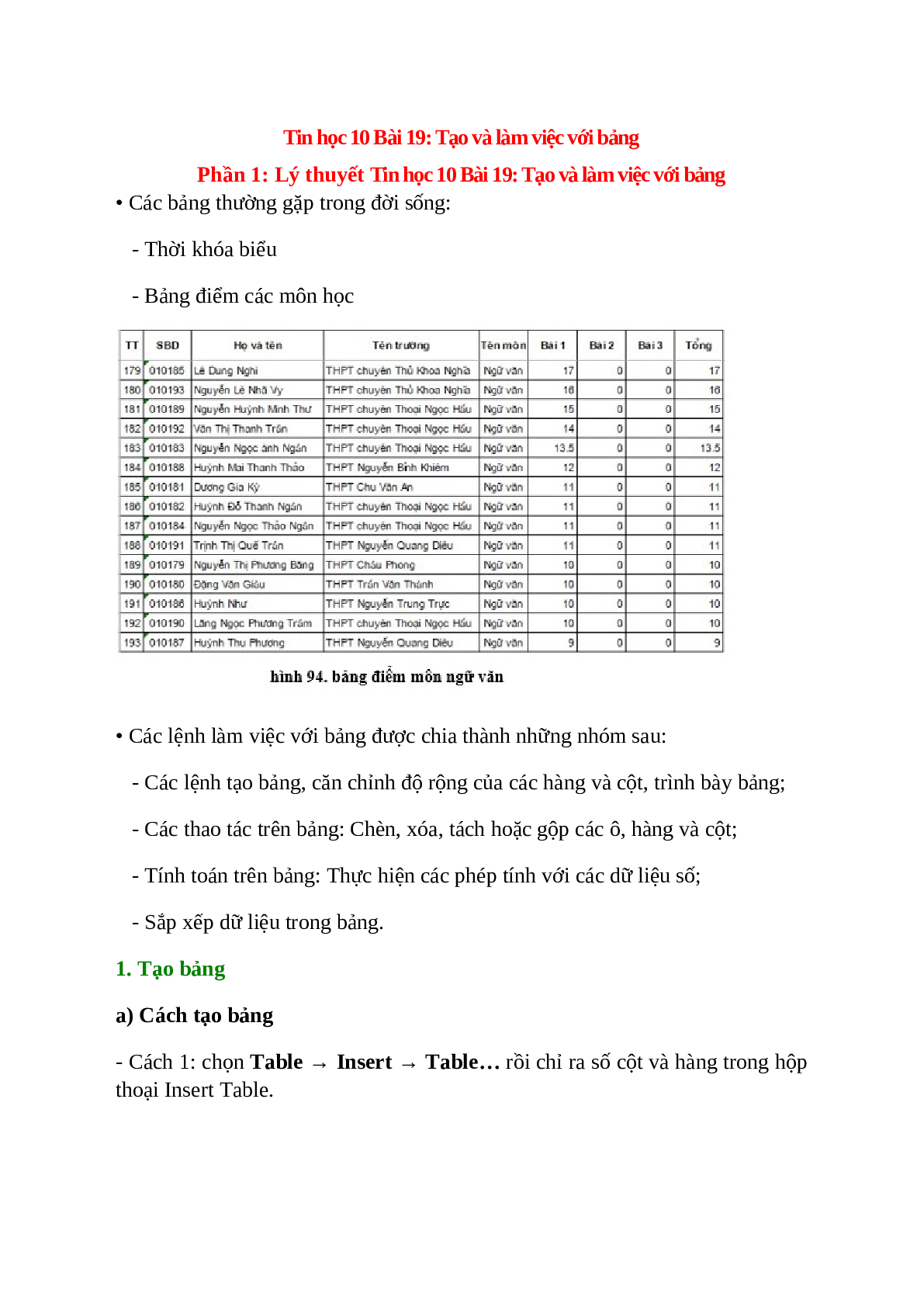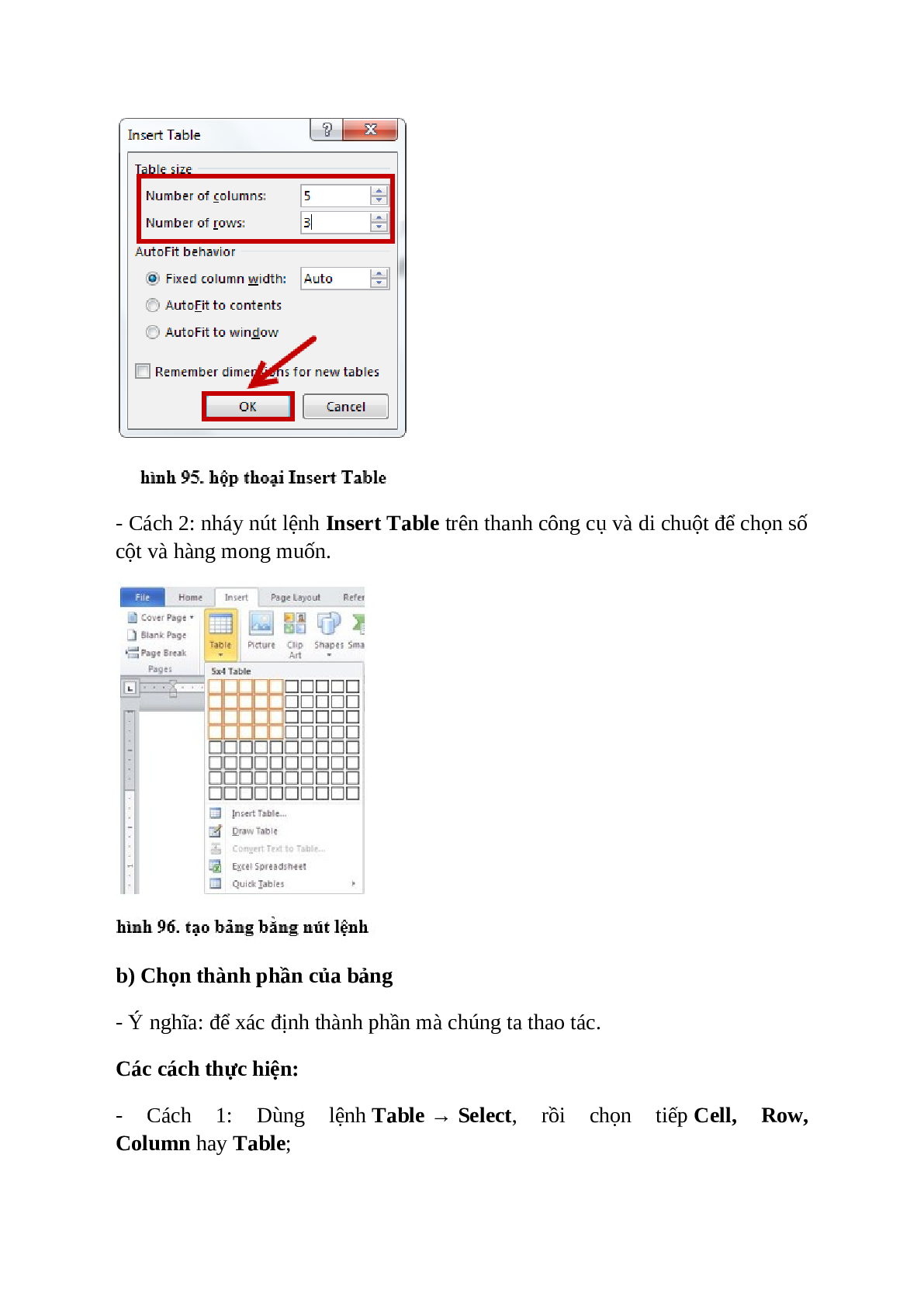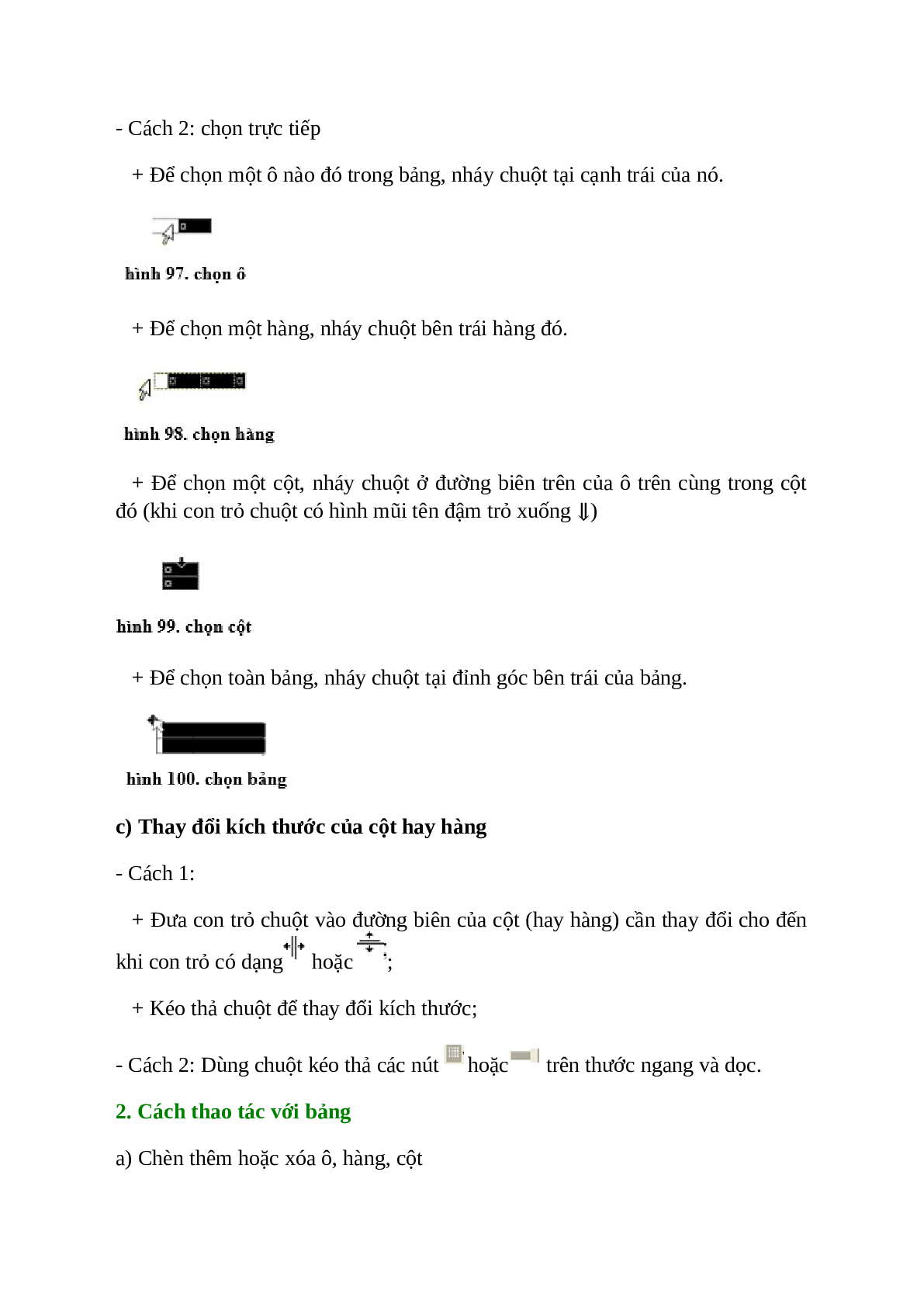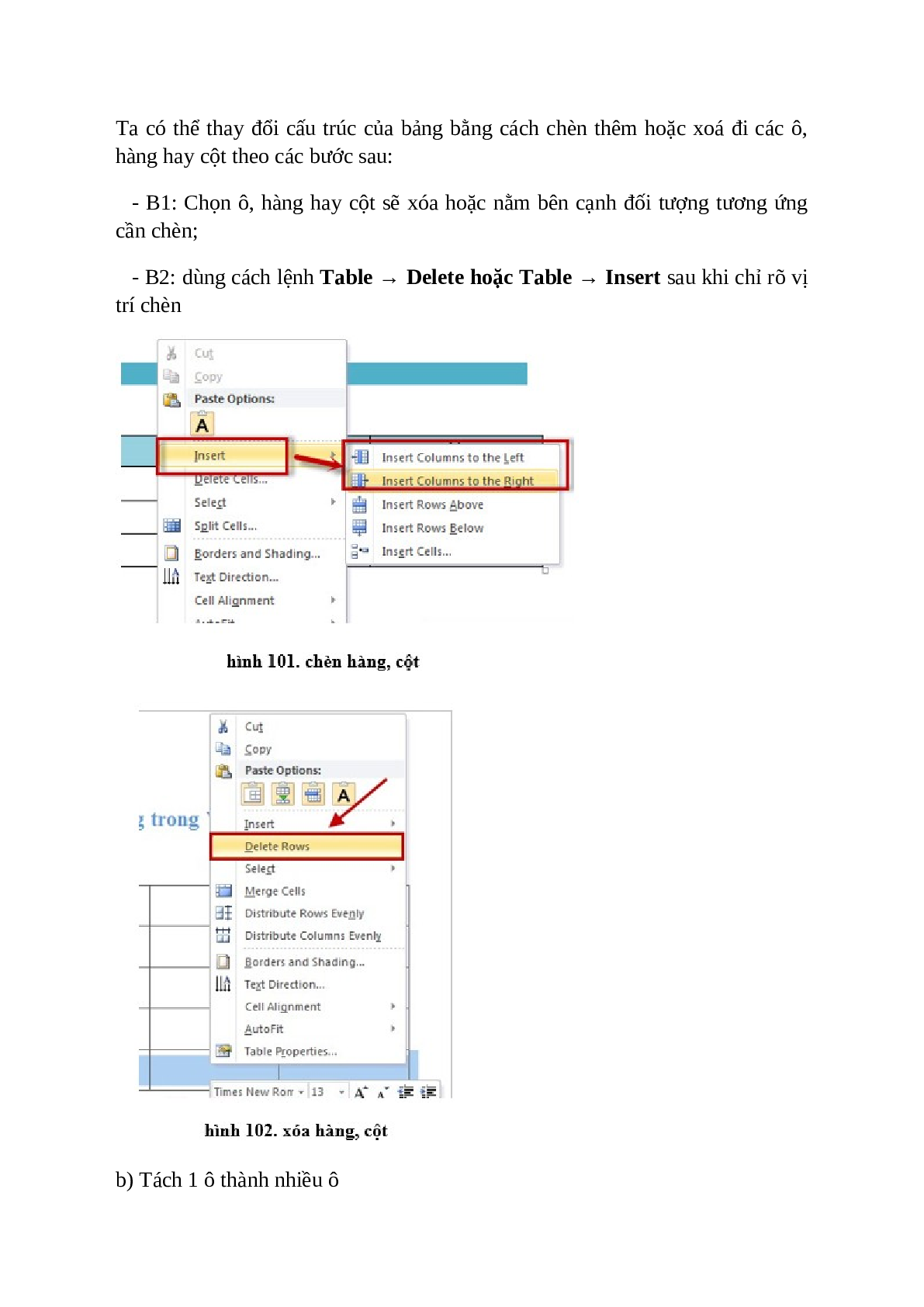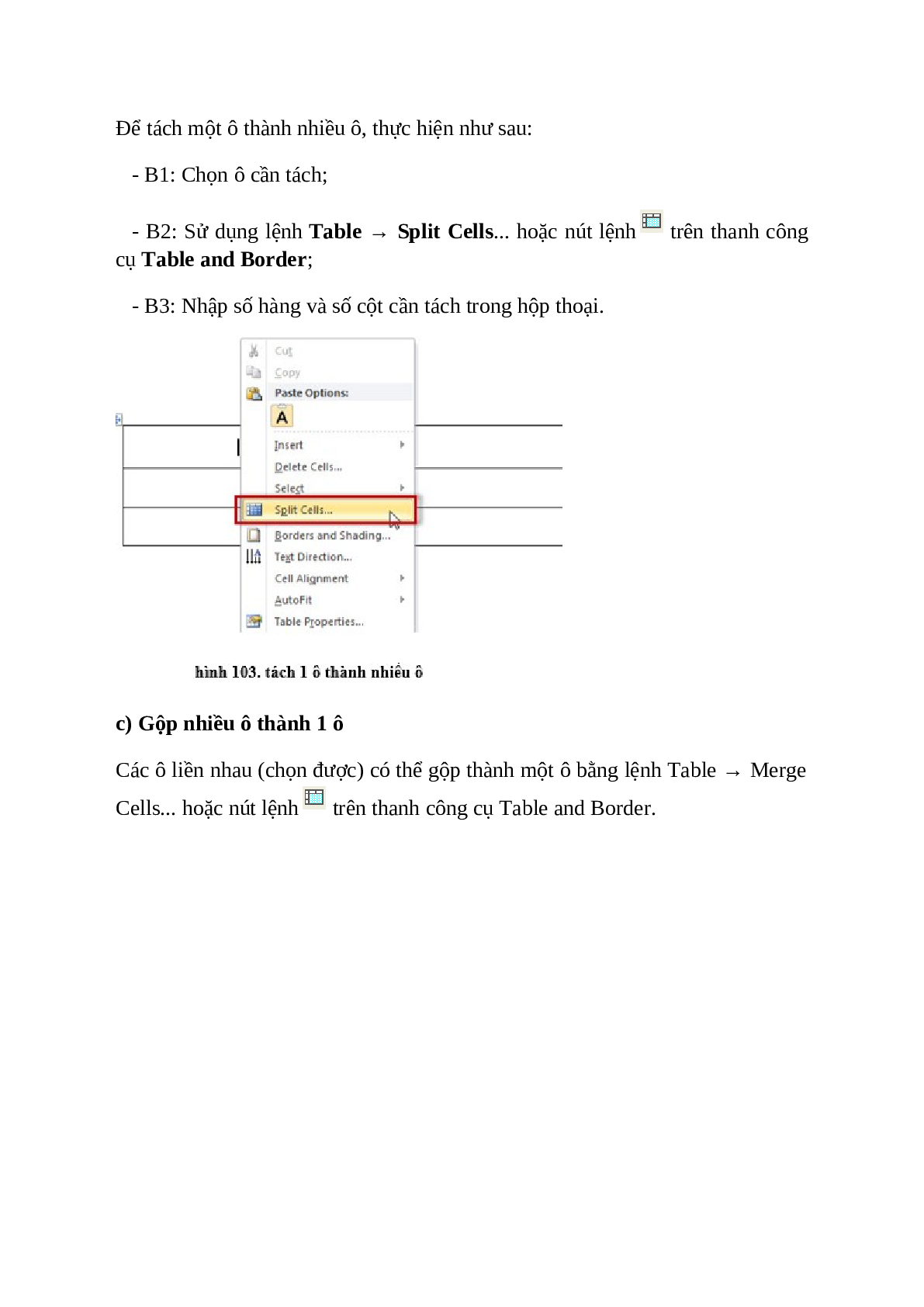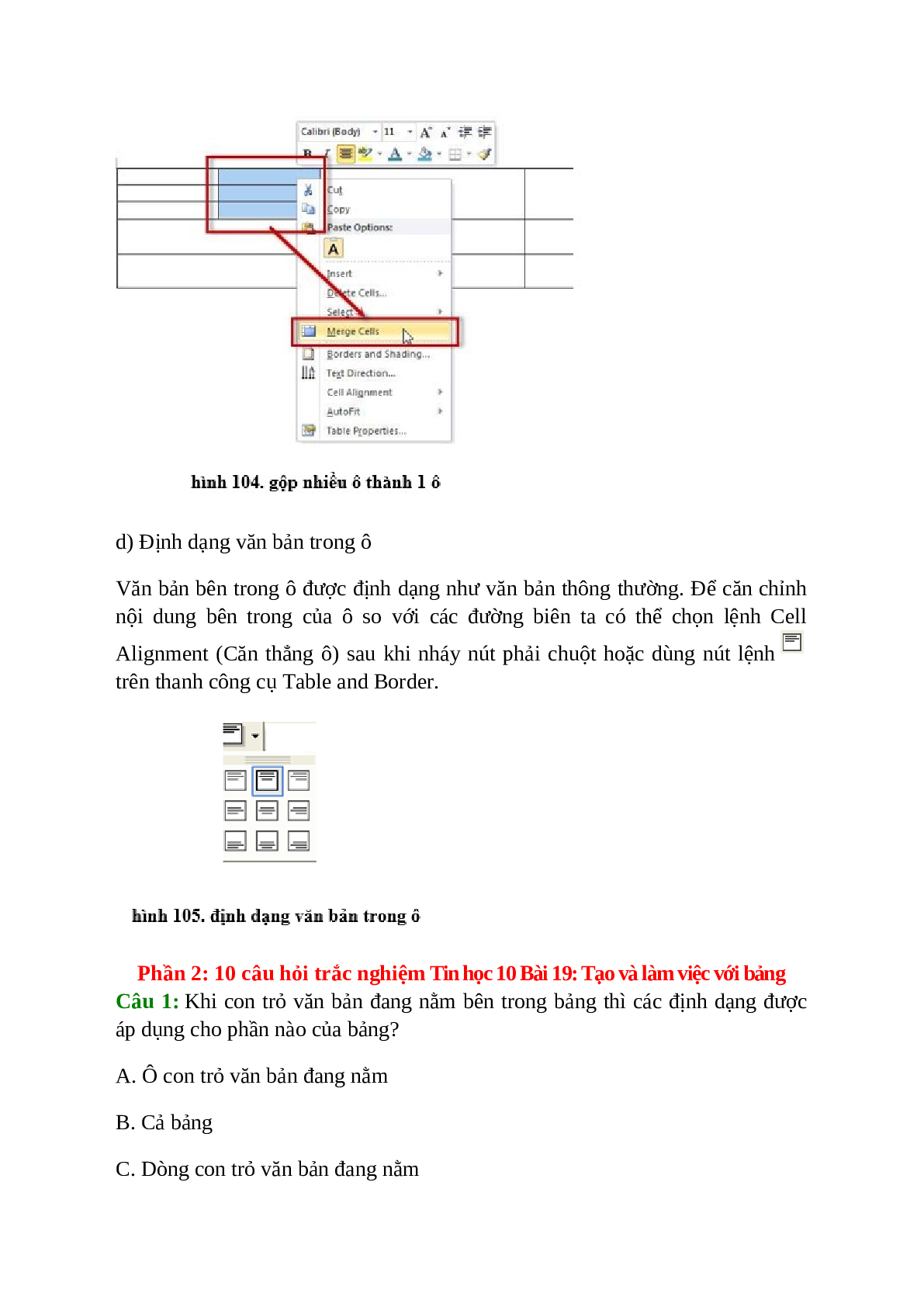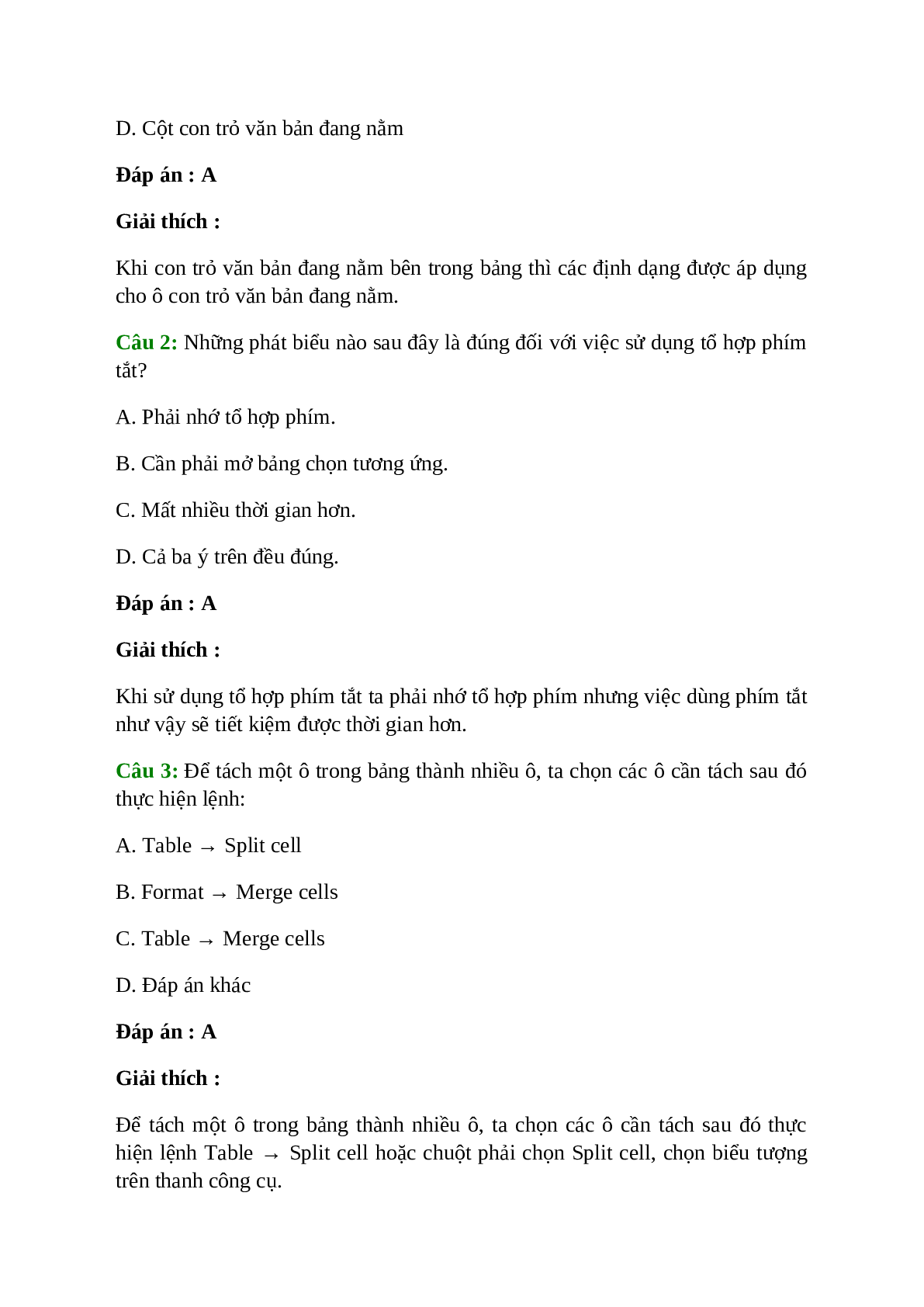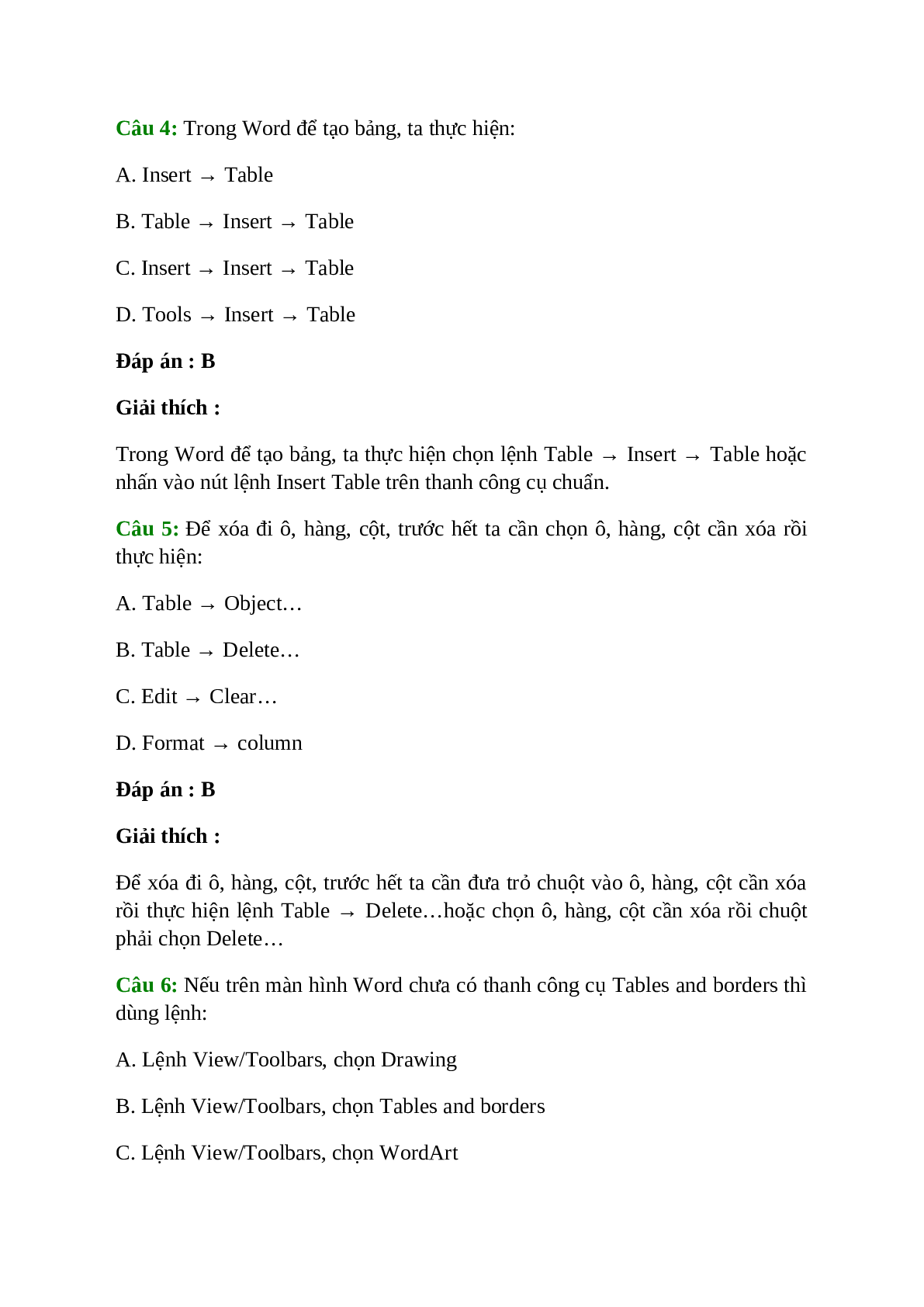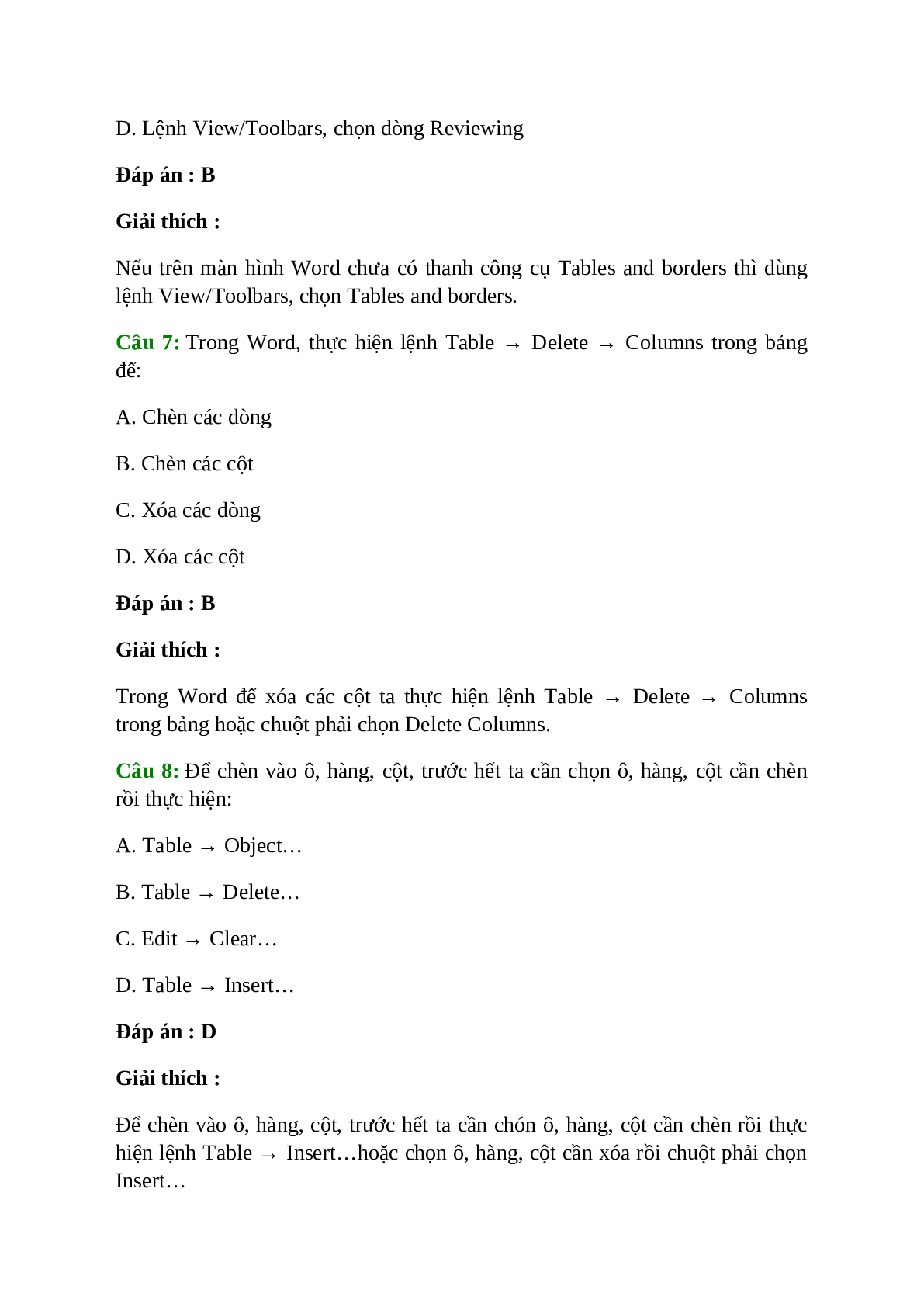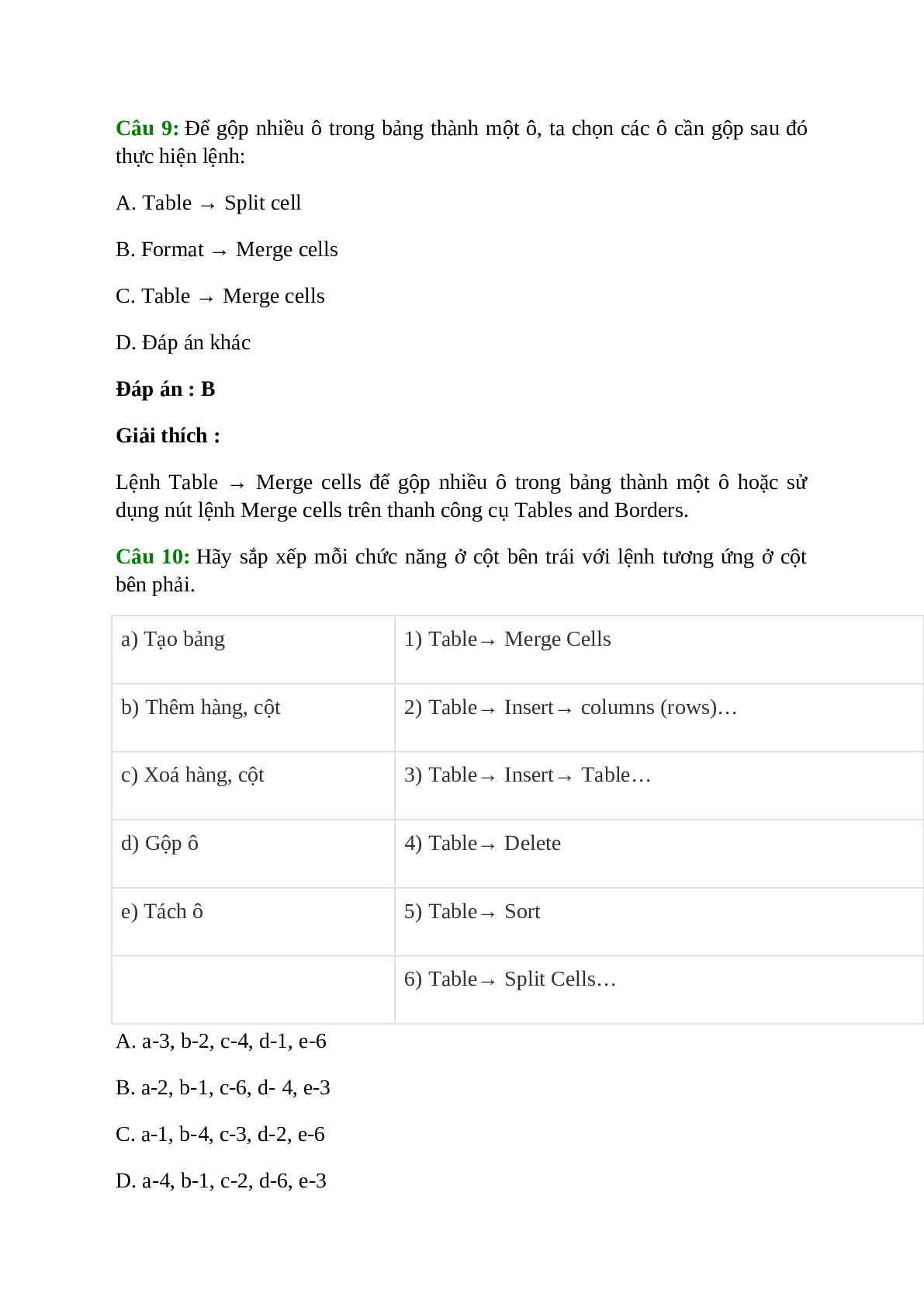Tailieumoi.vn xin giới thiệu đến các quý thầy cô, các em học sinh lớp 10 tài liệu Lý thuyết, trắc nghiệm Tin học 10 Bài 19: Tạo và làm việc với bảng đầy đủ, chi tiết. Bài học Bài 19: Tạo và làm việc với bảng môn Tin học lớp 10 có những nội dung sau:
Mời quí bạn đọc tải xuống để xem đầy đủ tài liệu lý thuyết, trắc nghiệm Tin học 10 Bài 19: Tạo và làm việc với bảng:
Tin học 10 Bài 19: Tạo và làm việc với bảng
• Các bảng thường gặp trong đời sống:
- Thời khóa biểu
- Bảng điểm các môn học
• Các lệnh làm việc với bảng được chia thành những nhóm sau:
- Các lệnh tạo bảng, căn chỉnh độ rộng của các hàng và cột, trình bày bảng;
- Các thao tác trên bảng: Chèn, xóa, tách hoặc gộp các ô, hàng và cột;
- Tính toán trên bảng: Thực hiện các phép tính với các dữ liệu số;
- Sắp xếp dữ liệu trong bảng.
1. Tạo bảng
a) Cách tạo bảng
- Cách 1: chọn Table → Insert → Table… rồi chỉ ra số cột và hàng trong hộp thoại Insert Table.
- Cách 2: nháy nút lệnh Insert Table trên thanh công cụ và di chuột để chọn số cột và hàng mong muốn.
b) Chọn thành phần của bảng
- Ý nghĩa: để xác định thành phần mà chúng ta thao tác.
Các cách thực hiện:
- Cách 1: Dùng lệnh Table → Select, rồi chọn tiếp Cell, Row, Column hay Table;
- Cách 2: chọn trực tiếp
+ Để chọn một ô nào đó trong bảng, nháy chuột tại cạnh trái của nó.
+ Để chọn một hàng, nháy chuột bên trái hàng đó.
+ Để chọn một cột, nháy chuột ở đường biên trên của ô trên cùng trong cột đó (khi con trỏ chuột có hình mũi tên đậm trỏ xuống ⇓)
+ Để chọn toàn bảng, nháy chuột tại đỉnh góc bên trái của bảng.
c) Thay đổi kích thước của cột hay hàng
- Cách 1:
+ Đưa con trỏ chuột vào đường biên của cột (hay hàng) cần thay đổi cho đến khi con trỏ có dạng

+ Kéo thả chuột để thay đổi kích thước;
- Cách 2: Dùng chuột kéo thả các nút

2. Cách thao tác với bảng
a) Chèn thêm hoặc xóa ô, hàng, cột
Ta có thể thay đổi cấu trúc của bảng bằng cách chèn thêm hoặc xoá đi các ô, hàng hay cột theo các bước sau:
- B1: Chọn ô, hàng hay cột sẽ xóa hoặc nằm bên cạnh đối tượng tương ứng cần chèn;
- B2: dùng cách lệnh Table → Delete hoặc Table → Insert sau khi chỉ rõ vị trí chèn
b) Tách 1 ô thành nhiều ô
Để tách một ô thành nhiều ô, thực hiện như sau:
- B1: Chọn ô cần tách;
- B2: Sử dụng lệnh Table → Split Cells... hoặc nút lệnh
- B3: Nhập số hàng và số cột cần tách trong hộp thoại.
c) Gộp nhiều ô thành 1 ô
Các ô liền nhau (chọn được) có thể gộp thành một ô bằng lệnh Table → Merge Cells... hoặc nút lệnh
d) Định dạng văn bản trong ô
Văn bản bên trong ô được định dạng như văn bản thông thường. Để căn chỉnh nội dung bên trong của ô so với các đường biên ta có thể chọn lệnh Cell Alignment (Căn thẳng ô) sau khi nháy nút phải chuột hoặc dùng nút lệnh
Câu 1: Khi con trỏ văn bản đang nằm bên trong bảng thì các định dạng được áp dụng cho phần nào của bảng?
A. Ô con trỏ văn bản đang nằm
B. Cả bảng
C. Dòng con trỏ văn bản đang nằm
D. Cột con trỏ văn bản đang nằm
Đáp án : A
Giải thích :
Khi con trỏ văn bản đang nằm bên trong bảng thì các định dạng được áp dụng cho ô con trỏ văn bản đang nằm.
Câu 2: Những phát biểu nào sau đây là đúng đối với việc sử dụng tổ hợp phím tắt?
A. Phải nhớ tổ hợp phím.
B. Cần phải mở bảng chọn tương ứng.
C. Mất nhiều thời gian hơn.
D. Cả ba ý trên đều đúng.
Đáp án : A
Giải thích :
Khi sử dụng tổ hợp phím tắt ta phải nhớ tổ hợp phím nhưng việc dùng phím tắt như vậy sẽ tiết kiệm được thời gian hơn.
Câu 3: Để tách một ô trong bảng thành nhiều ô, ta chọn các ô cần tách sau đó thực hiện lệnh:
A. Table → Split cell
B. Format → Merge cells
C. Table → Merge cells
D. Đáp án khác
Đáp án : A
Giải thích :
Để tách một ô trong bảng thành nhiều ô, ta chọn các ô cần tách sau đó thực hiện lệnh Table → Split cell hoặc chuột phải chọn Split cell, chọn biểu tượng trên thanh công cụ.
Câu 4: Trong Word để tạo bảng, ta thực hiện:
A. Insert → Table
B. Table → Insert → Table
C. Insert → Insert → Table
D. Tools → Insert → Table
Đáp án : B
Giải thích :
Trong Word để tạo bảng, ta thực hiện chọn lệnh Table → Insert → Table hoặc nhấn vào nút lệnh Insert Table trên thanh công cụ chuẩn.
Câu 5: Để xóa đi ô, hàng, cột, trước hết ta cần chọn ô, hàng, cột cần xóa rồi thực hiện:
A. Table → Object…
B. Table → Delete…
C. Edit → Clear…
D. Format → column
Đáp án : B
Giải thích :
Để xóa đi ô, hàng, cột, trước hết ta cần đưa trỏ chuột vào ô, hàng, cột cần xóa rồi thực hiện lệnh Table → Delete…hoặc chọn ô, hàng, cột cần xóa rồi chuột phải chọn Delete…
Câu 6: Nếu trên màn hình Word chưa có thanh công cụ Tables and borders thì dùng lệnh:
A. Lệnh View/Toolbars, chọn Drawing
B. Lệnh View/Toolbars, chọn Tables and borders
C. Lệnh View/Toolbars, chọn WordArt
D. Lệnh View/Toolbars, chọn dòng Reviewing
Đáp án : B
Giải thích :
Nếu trên màn hình Word chưa có thanh công cụ Tables and borders thì dùng lệnh View/Toolbars, chọn Tables and borders.
Câu 7: Trong Word, thực hiện lệnh Table → Delete → Columns trong bảng để:
A. Chèn các dòng
B. Chèn các cột
C. Xóa các dòng
D. Xóa các cột
Đáp án : B
Giải thích :
Trong Word để xóa các cột ta thực hiện lệnh Table → Delete → Columns trong bảng hoặc chuột phải chọn Delete Columns.
Câu 8: Để chèn vào ô, hàng, cột, trước hết ta cần chọn ô, hàng, cột cần chèn rồi thực hiện:
A. Table → Object…
B. Table → Delete…
C. Edit → Clear…
D. Table → Insert…
Đáp án : D
Giải thích :
Để chèn vào ô, hàng, cột, trước hết ta cần chón ô, hàng, cột cần chèn rồi thực hiện lệnh Table → Insert…hoặc chọn ô, hàng, cột cần xóa rồi chuột phải chọn Insert…
Câu 9: Để gộp nhiều ô trong bảng thành một ô, ta chọn các ô cần gộp sau đó thực hiện lệnh:
A. Table → Split cell
B. Format → Merge cells
C. Table → Merge cells
D. Đáp án khác
Đáp án : B
Giải thích :
Lệnh Table → Merge cells để gộp nhiều ô trong bảng thành một ô hoặc sử dụng nút lệnh Merge cells trên thanh công cụ Tables and Borders.
Câu 10: Hãy sắp xếp mỗi chức năng ở cột bên trái với lệnh tương ứng ở cột bên phải.
|
a) Tạo bảng |
1) Table→ Merge Cells |
|
b) Thêm hàng, cột |
2) Table→ Insert→ columns (rows)… |
|
c) Xoá hàng, cột |
3) Table→ Insert→ Table… |
|
d) Gộp ô |
4) Table→ Delete |
|
e) Tách ô |
5) Table→ Sort |
|
6) Table→ Split Cells… |
A. a-3, b-2, c-4, d-1, e-6
B. a-2, b-1, c-6, d- 4, e-3
C. a-1, b-4, c-3, d-2, e-6
D. a-4, b-1, c-2, d-6, e-3
Đáp án : A
Giải thích :
+ Tạo bảng : Table→ Insert→ Table…
+ Thêm hàng, cột → Table→ Insert→ columns (rows)…
+ Xoá hàng, cột → Table→ Delete
+ Gộp ô → Table→ Merge Cells
+ Tách ô → Table→ Split Cells…